Slik oppdaterer du riktig Live Publiserte innlegg i WordPress
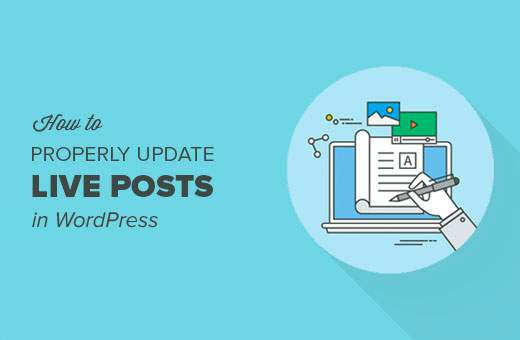
Har du noen gang hatt å gjøre betydelige endringer i et allerede publisert WordPress-innlegg? Kanskje du skriver om en gammel artikkel, eller du må oppdatere skjermbilder fordi de er utdaterte. Siden vi må gjøre dette regelmessig på WPBeginner og på våre dokumentasjoner for vår produktserie, har vi opprettet en arbeidsflyt som fungerer. I denne artikkelen vil vi vise deg hvordan du oppdaterer live publiserte innlegg i WordPress.
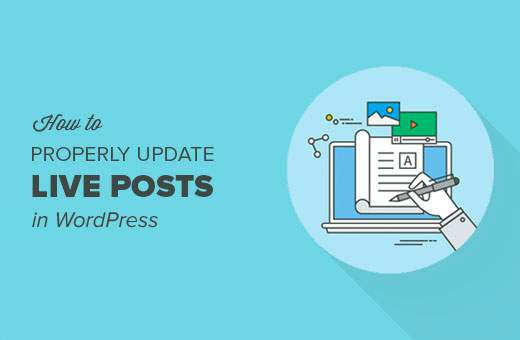
Problemet med oppdatering av Live Posts i WordPress
WordPress gjør det super enkelt å lage og redigere innlegg. Du kan redigere alle innlegg når du vil, selv etter at du har publisert dem.
Men når du redigerer live innlegg, kan du ikke lagre dem før du er ferdig med redigering. Hvis du lagrer live innlegg, blir endringene dine synlige.
Dette er litt problematisk av ulike grunner.
Hvis du er på et multi-forfatter-WordPress-nettsted, kan det hende at noen må godkjenne endringene før de går live.
For ikke å nevne, vil det være tider hvor du kanskje ikke kan fullføre alle endringene i en økt.
En enkel løsning for dette problemet er å bare kopiere et innlegg og lime det inn som et nytt utkast. Du kan redigere utkastet og deretter lime det inn i det opprinnelige innlegget.
Problemet med denne metoden er at du ikke kan angi eller endre uthevede bilder, Facebook-innlegg miniatyrbilde, koder eller kategorier, etc. Dette betyr at du eller en redaktør må gjøre disse endringene på et levende innlegg.
Vel, hvis du går inn i noen av disse problemene, så er denne artikkelen gode nyheter for deg.
Vi vil vise deg hvordan du oppdaterer live innlegg riktig, samtidig som du gjør det mulig å lagre dem og gjøre endringer uten å påvirke liveversjonen.
Klar? La oss komme i gang.
Videoopplæring
Abonner på WPBeginnerHvis du ikke liker videoen eller trenger mer instruksjoner, fortsett å lese.
Riktig oppdatering av Live Posts i WordPress
Første du må gjøre er å installere og aktivere pluginet for Revisionize. For mer informasjon, se vår trinnvise veiledning om hvordan du installerer et WordPress-plugin.
Etter at du har aktivert pluginet, må du besøke Innlegg »Alle innlegg i din WordPress admin. Dette er hvor WordPress viser alle dine publiserte innlegg og utkast.

Ta musen til innlegget du vil redigere, og klikk deretter på Revisionize-lenken. Dette vil skape en ny revisjon for ditt publiserte innlegg ved å klone det eksisterende innlegget.

Du kan redigere innlegget som om du vil redigere et ikke-publisert utkast. Du kan lagre endringene dine så mange ganger du vil uten å påvirke liveposten.
Du kan få din veileder eller redaktør gjennomgå endringene for godkjenning. Du kan også bruke offentlig postvisning for å dele den med personer utenfor organisasjonen din.
Når du er ferdig med å redigere, kan du klikke på Publiser-knappen. Pluggen erstatter deretter ditt live-innlegg med den nye versjonen.
Hva skjer med utkastet?
Den lagres fortsatt som et revisjonsutkast, slik at du kan bruke den på nytt for å redigere det samme publiserte innlegget igjen.

Det er alt, vi håper denne artikkelen hjalp deg med å lære hvordan du riktig oppdaterer live innlegg i WordPress. Du vil kanskje også se disse 14 tipsene for å mestre WordPress visuelle redigeringsprogram.
Hvis du likte denne artikkelen, vennligst abonner på vår YouTube Channel for WordPress-videoopplæringsprogrammer. Du kan også finne oss på Twitter og Facebook.


